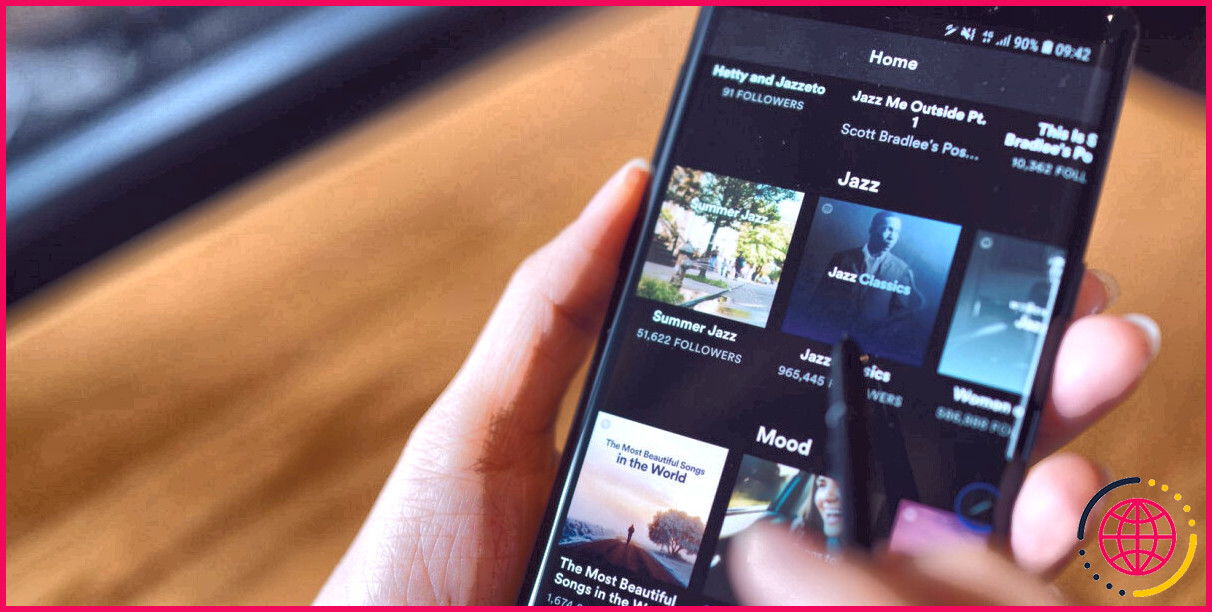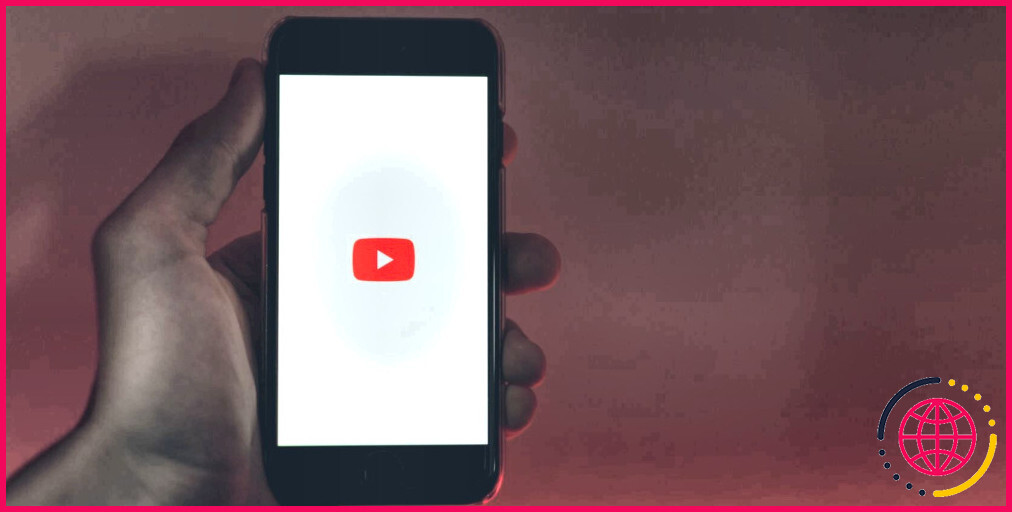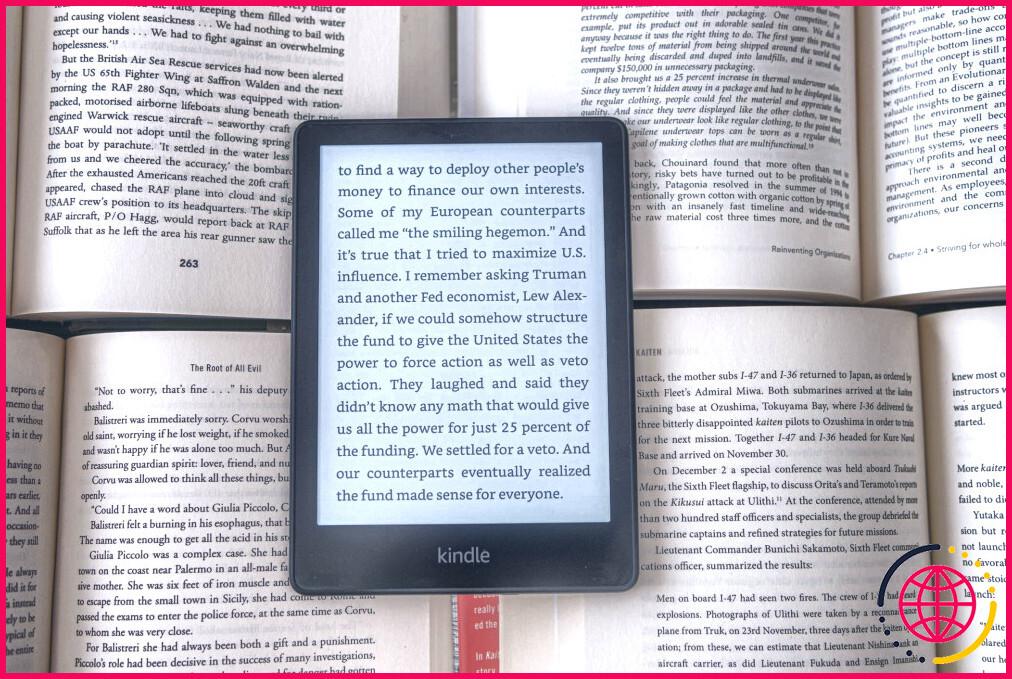Netflix met fin à la prise en charge de plus de téléviseurs: voici 3 façons de continuer à regarder
Liens rapides
- Connectez un appareil séparé avec un câble HDMI
- Utilisez la fonction de miroir d’écran sur votre téléviseur
- Diffusez Netflix avec Roku, Chromecast, Apple TV et The Amazon Fire TV Stick
Points clés à retenir
- Vous pouvez connecter un appareil séparé avec un câble HDMI pour continuer à regarder Netflix sur des modèles télévisés plus anciens.
- Essayez d’activer et de connecter la fonction de miroir d’écran avec votre téléviseur et un appareil séparé.
- Alternativement, vous pouvez utiliser un appareil de streaming comme Roku, Chromecast, Apple TV et Amazon Fire TV Stick.
Netflix met fin à la prise en charge de certains modèles de télévision, ce qui signifie que l’application Netflix ne fonctionnera plus.Son arrêt de son application en raison des besoins de performances et des capacités logicielles limitées, mais vous pouvez toujours diffuser Netflix à l’aide d’un câble HDMI, de la fonction de miroir d’écran ou de dispositifs alternatifs.
Vous ne serez pas à court d’options!
1 Connectez un appareil séparé avec un câble HDMI

Bien que Netflix cesse la prise en charge des anciens modèles de télévision, vous pouvez toujours le regarder avec un câble HDMI et un appareil séparé (comme un ordinateur portable, un Blu-ray, un lecteur DVD, une tablette, un smartphone, etc.).
Pour diffuser des divertissements sur Netflix à partir d’un appareil séparé, vous aurez besoin:
- Un câble HDMI.Il existe plusieurs types de câbles HDMI que vous pouvez utiliser.Assurez-vous que le câble HDMI est assez long pour connecter les deux appareils.
- Un appareil de connexion, y compris un ordinateur portable, un iPad ou une tablette, un lecteur Blu-ray, des consoles de jeu, etc.
- Dispositif d’affichage, comme un téléviseur ou un moniteur.
Connectez vos appareils à l’aide du câble HDMI, sélectionnez l’entrée et commencez à diffuser Netflix – c’est aussi simple.
2 Utilisez la fonction de miroir d’écran sur votre téléviseur
La mise en miroir d’écran vous permet de reproduire le contenu d’un écran sur un autre.Par exemple, vous pouvez refléter l’écran de votre smartphone à votre téléviseur.
La plupart des téléviseurs intelligents, dont Sony, LG et Samsung, ont une fonction de mise en miroir d’écran.Les téléviseurs non intelligents peuvent avoir besoin d’un dispositif de moulage pour diffuser du contenu, qui sera expliqué plus tard.Comprendre les principales différences entre le casting et la mise en miroir peut vous aider à décider quelle option utiliser.
Comment activer la fonction de miroir d’écran
Avec la fonction de miroir d’écran, vous avez besoin d’un appareil mobile ou d’un ordinateur portable séparé.Cela vous permettra de reproduire l’affichage de votre appareil mobile ou de votre écran d’ordinateur portable sur votre téléviseur en temps réel sans les étapes supplémentaires de brancher physiquement tous les câbles.Pour utiliser Screen Mirror, également connu sous le nom d’écran de partage ou d’aéréateur, suivez ces quatre étapes.
- Activez votre téléviseur.
- Utilisez votre télécommande pour localiser le Paramètres menu.Cela devrait apparaître comme une icône en forme d’engrenage.
- Clique sur le Tous les paramètres option.
- Trouvez la miroir d’écran, le partage d’écran ou le bouton AirPlay et sélectionnez-le pour l’activer.
Comment connecter un appareil mobile séparé
Après s’assurer que la fonction de miroir d’écran est activée sur votre téléviseur, vous pouvez écran le miroir de votre appareil mobile séparé (par exemple, iPhone, tablette, ordinateur portable, etc.).Voici cinq étapes pour connecter les appareils.
- Assurez-vous que votre appareil mobile ou votre ordinateur est connecté au même réseau Wi-Fi.
- Ouvrir le Paramètres Menu sur votre appareil mobile (par exemple, iPhone, tablette, etc.).
- Localiser le Centre de contrôle.
- Trouvez le Miroir de l’écran Ongle et allumez-le pour s’assurer qu’il apparaît sous le Contrôles inclus.
- Trouvez la vidéo que vous souhaitez afficher sur le plus grand écran et localisez l’icône d’écran / aérément pour vous connecter.
Si vous êtes un utilisateur de périphérique Android, vous pouvez suivre ces étapes pour utiliser la fonction de miroir d’écran.
3 Stream Netflix avec Roku, Chromecast, Apple TV et The Amazon Fire TV Stick
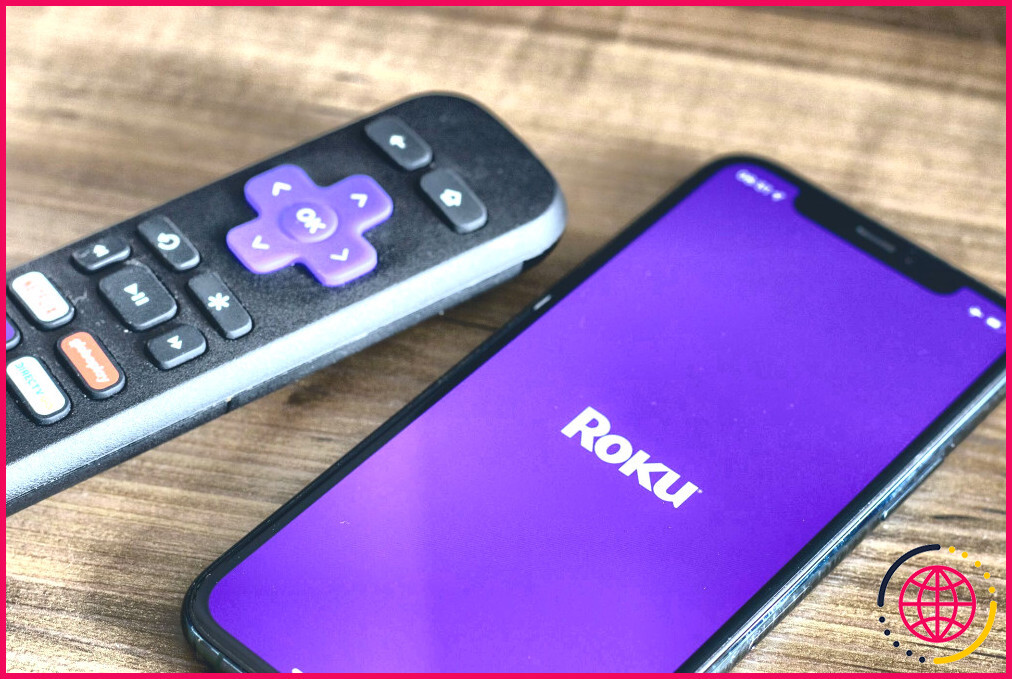
Les dispositifs de streaming sont une autre façon de visualiser Netflix sur votre téléviseur.Maintenant, il y a des tas de bâtons de streaming et de boîtes, mais nous avons examiné quatre des options les plus populaires: Roku, Chromecast, Apple TV et Amazon Fire TV Stick.
Roku | Abordable, compatible avec divers modèles de télévision | Option de streaming rentable, large compatibilité | Contient des annonces, en fonction d’une connexion Internet stable |
Chromecast | Dongle portable avec Google Assistant, prend en charge divers services | Intégration Google Assistant, compact et portable | Nécessite un Wi-Fi stable, des étapes supplémentaires pour les fonctionnalités avancées |
Apple TV | Offre Apple TV + Service, s’intègre bien aux produits Apple | Mises à jour logicielles fréquentes, streaming sans couture avec écosystème Apple | Options de stockage plus chères et limitées |
Amazon Fire TV Stick | Prend en charge divers modèles, fonctionne sur le système d’exploitation en feu, comprend une télécommande | Support Wi-Fi à double bande, Alexa intégrée pour une navigation facile | Manque de support Google Play Store, limitant l’accès à certaines applications et services |
Quelle que soit la préférence de votre appareil de streaming, il y a quelques informations supplémentaires à considérer lors de l’utilisation du Stick Amazon Fire TV, du Roku et du TV Apple.
Netflix met fin à la prise en charge de plus de téléviseurs, mais vous pouvez continuer à regarder!Selon votre modèle télévisé et votre préférence pour la commodité, vous pouvez regarder votre contenu Netflix préféré à l’aide d’un câble HDMI, de la fonction de miroir d’écran ou d’un autre appareil compatible.
Améliorez votre QI Tech avec nos newsletters gratuits
En vous abonnant, vous acceptez notre politique de confidentialité et pouvez recevoir des communications occasionnelles;Vous pouvez vous désabonner à tout moment.
Articles recommandés

Vous aimez la radio?Comment Spotify peut rayer cette démangeaison nostalgique
La fonction radio Spottifys peut être l’antidote dont vous avez besoin lorsque toute la musique est disponible à la demande.Alors pourquoi ne pas laisser Spotify gratter cette démangeaison proverbiale?

Photoshop vs Lightroom: Laquelle a de meilleures fonctionnalités d’IA?
Avec les deux applications de retouche photo Adobes qui bénéficient désormais d’une gamme de fonctionnalités d’IA, comparez-les pour voir laquelle mène dans ses intégrations d’IA.

Vous pouvez essayer macOS Sequoia sur votre Mac en ce moment: voici comment
Pourquoi attendre l’automne 2024 alors que vous pouvez installer MacOS Sequoia dès maintenant?
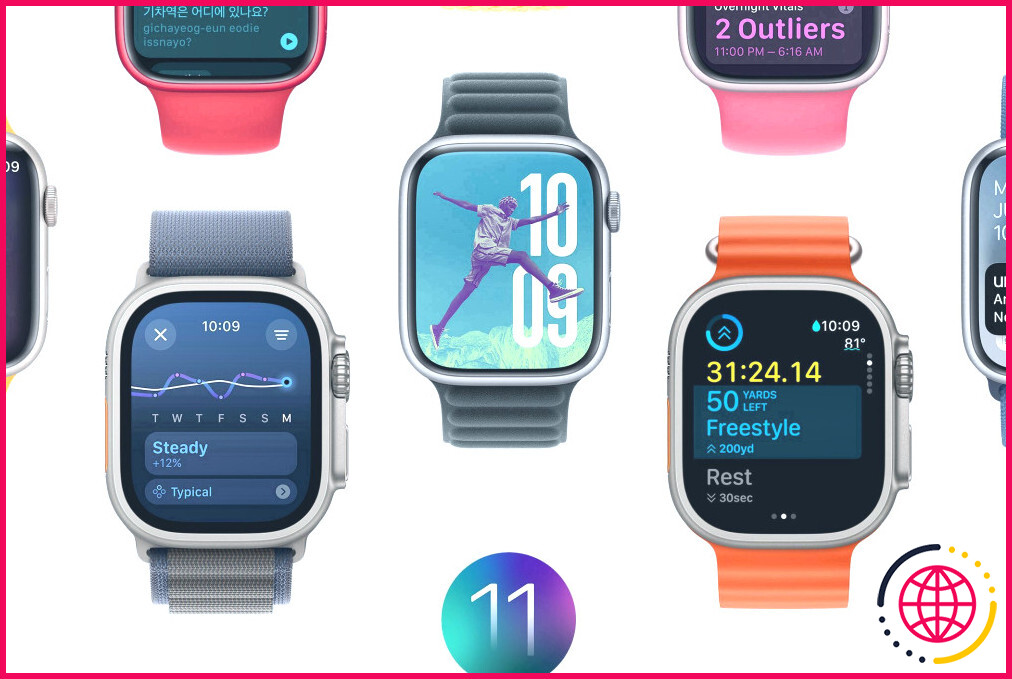
Les 6 meilleures fonctionnalités Watchos 11 annoncées sur WWDC 2024
Jetez un œil à certaines des plus grandes fonctionnalités à venir à l’automne 2024 pour les utilisateurs d’Apple Watch.

Comment regarder les sports non montrés dans votre pays
Vous essayez de regarder le jeu, mais ce n’est pas à la télévision où vous vivez?Nous avons ce qu’il vous faut.

Ces 5 ordinateurs de poche de jeu venaient d’être révélés, et c’est celui qui m’interrompent le plus
Le pont de vapeur est loin d’être le seul portable de jeu ces jours-ci.
Netflix fonctionne-t-il sur les téléviseurs plus anciens?
Netflix a arrêté la prise en charge d’autres anciens appareils, notamment le vieillissement des téléviseurs intelligents de Samsung et Vizio et des boîtes Roku de première génération en 2019. Cela s’est produit parce que Netflix était passé de Windows Media DRM à Microsofts Playready DRM.
Pourquoi Netflix dit-il ne prend pas en charge le streaming sur cet appareil?
Si vous obtenez le code d’erreur E118 ou ce message: votre plan ne prend pas en charge le streaming sur cet appareil.Accédez à votre compte sur Netflix.com pour modifier votre plan.Cela signifie généralement que votre appareil doit être mis à jour, ou qu’il ne fonctionne pas avec les plans Netflix soutenus par la publicité.
Comment obtenir Netflix sur la télévision non intelligente?
La meilleure façon d’obtenir Netflix sur un téléviseur non intelligent est d’utiliser un appareil de streaming comme Chromecast, FireStick ou Roku.Alternativement, vous pouvez connecter votre ordinateur portable ou votre téléphone à votre téléviseur avec un câble HDMI.
Comment regarder Netflix sur un autre appareil?
Lancez l’application Netflix sur votre téléviseur et votre appareil mobile.Connectez-vous au même compte Netflix sur votre téléviseur et votre appareil mobile.dans le coin supérieur ou inférieur droit de l’écran.Sélectionnez l’appareil sur lequel vous souhaitez regarder votre émission de télévision ou votre film.